IPhone पर हटाए गए बुकमार्क पुनर्प्राप्त करने के 3 आसान तरीके
बुकमार्क एक अद्भुत उपकरण है जो हमें मदद करता हैजब भी हम किसी वेबपेज को बुकमार्क करना चाहते हैं, तब आसानी से उस पृष्ठ पर जाएं। लेकिन क्या होगा यदि आप गलती से अपने iPhone से अपने बुकमार्क फ़ोल्डर को हटा दें? उपयोगकर्ताओं की कुछ रिपोर्टें यह भी कह रही हैं कि iOS 12 अपडेट के बाद iPhone से बुकमार्क गायब हो गए। यह वास्तव में निराशाजनक है जब आप अपने पसंदीदा बुकमार्क किए गए वेबपृष्ठों तक पहुंच खो देते हैं और उन्हें ढूंढना नहीं जानते। डॉन "टी चिंता! आप अपने iPhone XS / XS मैक्स / XR / X / 8/8 प्लस / 7/7 प्लस / 6S / 6 / SE / 5s / 5 पर आसानी से बुकमार्क पुनर्प्राप्त करने का तरीका जानने के लिए सही जगह पर हैं।
- तरीका 1: बैकअप के बिना iPhone पर हटाए गए बुकमार्क कैसे पुनर्प्राप्त करें?
- रास्ता 2: आईट्यून्स बैकअप से आईफोन बुकमार्क को कैसे पुनर्स्थापित करें?
- रास्ता 3: iCloud बैकअप से iPhone बुकमार्क कैसे पुनर्प्राप्त करें?
- अतिरिक्त सुझाव: कैसे iPhone पर बुकमार्क करने के लिए?
तरीका 1: बैकअप के बिना iPhone पर हटाए गए बुकमार्क कैसे पुनर्प्राप्त करें?
अगर आपके पास यह बहुत उपयोगी और भाग्यशाली हैउन्हें खोने से पहले अपने iTunes या iCloud पर अपने बुकमार्क और ब्राउज़िंग डेटा का बैकअप लें। लेकिन अगर आपने उन्हें "बैकअप" नहीं दिया है, तो चिंता मत करो, टेनशेयर अल्टडॉटफ्रॉम टेनसार्श की मदद से आप बिना बैकअप के सीधे आईफोन से डिलीट किए गए बुकमार्क को आसानी से रिकवर कर सकते हैं।
यह अद्भुत डेटा रिकवरी टूल सबसे विश्वसनीय सॉफ्टवेयर है और यह कुछ ही समय में आपके iOS डिवाइस, आईट्यून्स या आईक्लाउड बैकअप से सीधे डेटा को पुनर्प्राप्त कर सकता है। यहाँ दिशानिर्देश है:
1।अपने iPhone डिवाइस को अपने पीसी से कनेक्ट करें और फिर सॉफ़्टवेयर लॉन्च करें। "IOS डिवाइस से डेटा पुनर्प्राप्त करें" डिफ़ॉल्ट रूप से चुना गया है। अगले चरण में, iPhone पर फ़ाइलों को स्कैन करने के लिए "स्टार्ट स्कैन" बटन पर क्लिक करें।
2. कुछ मिनटों के बाद सॉफ्टवेयर द्वारा समर्थित सभी स्कैन की गई फ़ाइलों को श्रेणी के द्वारा सूचीबद्ध किया जाएगा। आप केवल सफ़ारी बुकमार्क या किसी अन्य फ़ाइल प्रकार को पुनर्प्राप्त करने के लिए चुन सकते हैं, जिसकी आपको आवश्यकता है।

3।अंत में सफ़ारी बुकमार्क चुनें जो आपके लिए महत्वपूर्ण हैं और "पुनर्प्राप्त करें" बटन पर क्लिक करें। आपको अपने कंप्यूटर पर पुनर्प्राप्त सफारी बुकमार्क को बचाने के लिए एक पथ निर्दिष्ट करने की आवश्यकता है। कुछ ही मिनटों में, सभी पुनर्प्राप्त बुकमार्क आपके पीसी में उपलब्ध होंगे।
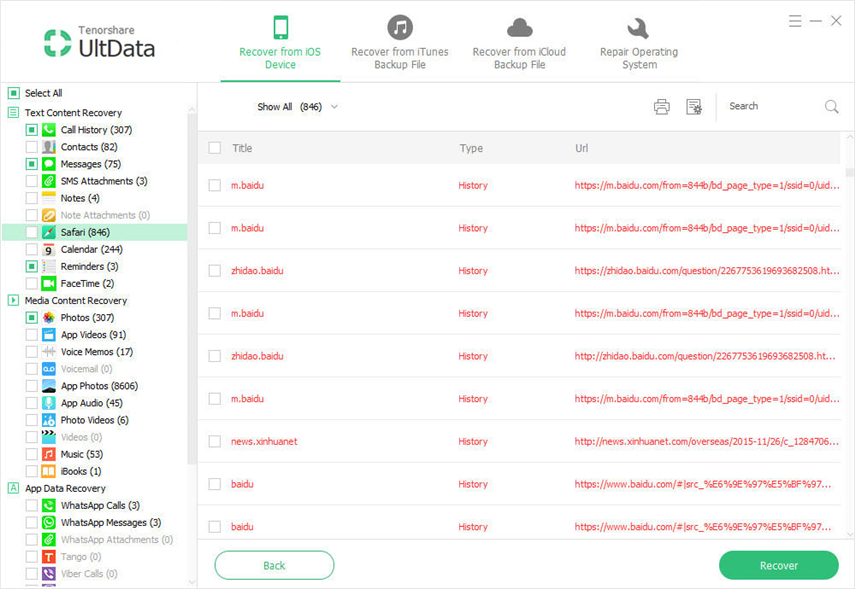
रास्ता 2: आईट्यून्स बैकअप से आईफोन बुकमार्क को कैसे पुनर्स्थापित करें?
नियमित रूप से अपने डेटा का बैकअप रखना एक अच्छा हैआदत। अल्ट्राटाटा आपको संपूर्ण बैकअप फ़ाइल को पुनर्स्थापित किए बिना iTunes से बुकमार्क को पुनर्स्थापित करने में मदद कर सकता है। यहां बताया गया है कि अल्ट्राडेटा का उपयोग करके आईट्यून्स बैकअप से बुकमार्क कैसे पुनर्प्राप्त करें।
1।UltData चलाएं और "iTunes बैकअप फ़ाइल से डेटा पुनर्प्राप्त करें" विकल्प चुनें। UltData सभी बैकअप का पता लगाएगा और उन्हें सॉफ्टवेयर इंटरफेस पर प्रदर्शित करेगा। अब आपको अपनी ज़रूरत के बैकअप फ़ाइल को चुनने की जरूरत है और "स्कैन प्रारंभ करें" बटन पर क्लिक करें।

2। स्कैनिंग प्रक्रिया को समाप्त करने के बाद आप "बैकअप फ़ाइल के अंदर निहित सभी डेटा का पूर्वावलोकन करने में सक्षम होंगे। यहां से, सफारी बुकमार्क चुनें जिसे आप पुनर्प्राप्त करना चाहते हैं और" पुनर्प्राप्त करें "बटन पर क्लिक करें।
3. अंत में बरामद iPhone सफारी बुकमार्क को अपने पीसी पर सहेजने के लिए अपने कंप्यूटर पर एक फ़ोल्डर चुनें।
रास्ता 3: iCloud बैकअप से iPhone बुकमार्क कैसे पुनर्प्राप्त करें?
अगर आपने अपने iPhone का बैकअप रखा हैआपके iCloud स्टोरेज में बुकमार्क, आप आसानी से जान सकते हैं कि iDoud बैकअप से अल्टाटाटा, कोई रीसेट डिवाइस, कोई वर्तमान डेटा हानि के साथ हटाए गए बुकमार्क को कैसे पुनर्प्राप्त करें। यहां है कि इसे कैसे करना है:
1. UltData चलाएं और "iCloud बैकअप फ़ाइल से पुनर्प्राप्त करें" अनुभाग पर जाएं। फिर आपको "i iCloud अकाउंट" लॉग इन करें।

2।अब इस खाते से पूरा होने वाले सभी बैकअप को इंटरफ़ेस पर सूचीबद्ध किया जाएगा। आपको बैकअप फ़ाइल का नाम, दिनांक और आकार की जांच करने और उस डेटा को पुनर्प्राप्त करने की आवश्यकता का चयन करने की आवश्यकता है। अब आगे बढ़ने के लिए "अगला" बटन पर क्लिक करें।

3. अगली विंडो में आपको उन फ़ाइल प्रकारों को चुनना होगा जिन्हें आप डाउनलोड और स्कैन करना चाहते हैं। यहां से आपको "मेमो और अन्य" अनुभाग के तहत "सफारी बुकमार्क" चुनने की आवश्यकता है और "अगला" बटन पर क्लिक करें।
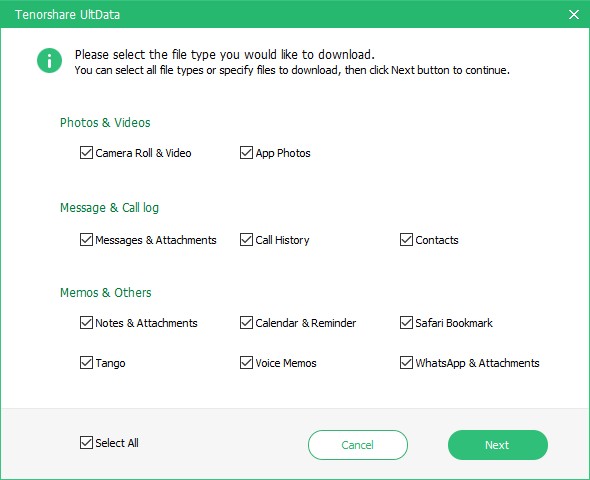
4।उन फ़ाइलों के आकार के आधार पर फ़ाइलों को डाउनलोड करने में कुछ मिनट लगेंगे। स्कैन खत्म होने के बाद, सारा डेटा आपके सामने श्रेणी के अनुसार प्रदर्शित होगा। आप सफ़ारी बुकमार्क का पूर्वावलोकन और चयन कर सकते हैं जिसे आप पुनर्प्राप्त करना चाहते हैं। अंत में, अपने पीसी पर सफारी बुकमार्क को पुनः प्राप्त करने के लिए "पुनर्प्राप्त करें" बटन पर क्लिक करें।

अतिरिक्त सुझाव: कैसे iPhone पर बुकमार्क करने के लिए?
अरे! कैसे आप के लिए एक अतिरिक्त टिप के बारे में? हर कोई प्यार करता है कुछ अतिरिक्त अधिकार मिल रहा है? तो यहाँ iPhone पर बुकमार्क जोड़ने के लिए एक अतिरिक्त टिप है।
1. अपने iPhone पर सफारी ब्राउज़र ऐप लॉन्च करें और अपने वांछित वेबपेज पर जाएं।
2. अब अपनी स्क्रीन के नीचे "More" बटन पर टैप करें।
3. अंत में "Add Bookmark" पर टैप करें।
4. जानकारी दर्ज करें और बुकमार्क को सहेजें।

बुकमार्क खोना किसी भी iOS के लिए एक विकल्प नहीं हैउपयोगकर्ता लेकिन फिर भी, यह कभी-कभी होता है। इसलिए यदि आपने अपने बुकमार्क डेटा को खो दिया है या गलती से नष्ट हो गया है, तो आपको बुकमार्क वापस पाने के तरीके जानने के लिए इस लेख का पालन करने की आवश्यकता है। UltData की मदद से, आप आसानी से सीख सकते हैं कि बैकअप के साथ या उसके बिना बुकमार्क कैसे पुनर्प्राप्त करें।









